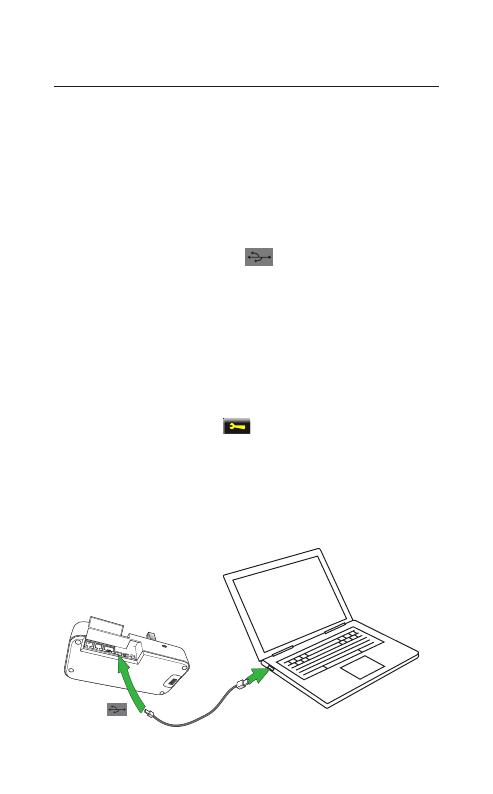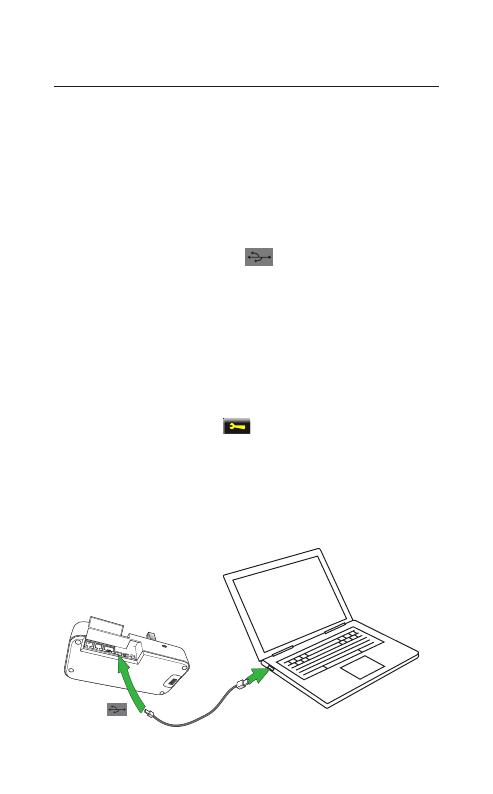
18
日日日
5.3 PC または MAC への接続
PC または Mac に接続すると、ソフトホン (スカイ
プなど) へ の 接 続 が 可 能 に なりま す。 サポートさ
れ た ソ フト ホ ン で は 、通 話 に 応 答 し た り 、通 話 を 終
了 す る な ど 、ヘッド セ ットを 使 った 多 機 能 な 機 能 が
使 用 で きま す。
1. Jabra Motion ベースの が示されているポー
トに付属の USB ケーブルを差し込み、PC または
Mac に接続します。
2. www.jabra.com/direct から Jabra Direct、ま た は
www.jabra.com/support/jabra-mac-suite から
Jabra Suite for Mac をダウンロードしてインスト
ー ル で き ま す 。
3.タッチスクリーンで をタップして、設定メニ
ューを開き、[Phone Settings (電話設定)] >
[Enable Softphone (ソフトホンの有効化)] へ進
みます。 ソフトホンがサポートされていない場
合 は 、[ None (audio only)(オーディオのみ)] を選
択します。